 |
|
|
De scanner biedt verschillende manieren om afbeeldingen te scannen. U bepaalt zelf wat voor u de beste manier is, afhankelijk van uw specifieke wensen.
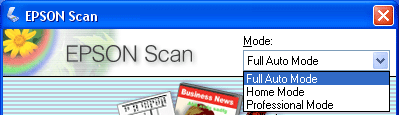 Met Epson Scan kunt u alle mogelijke scantaken regelen. Deze software heeft drie modi:
Epson Scan kan zelfstandig worden gebruikt om afbeeldingen te scannen en vervolgens als bestand op te slaan op de computer. Zie Scannen met Epson Scan als u documenten of foto's wilt scannen. Epson Scan wordt ook gestart wanneer u een scanoptie van Epson File Manager gebruikt. Zie Scannen met Epson Creativity Suite als u documenten of foto's wilt scannen. U gebruikt Epson Scan ook wanneer u scant met behulp van andere TWAIN-programma's, zoals Adobe Photoshop Elements. Zie Scannen met een ander scanprogramma als u documenten of foto's wilt scannen. Epson Creativity Suite is een verzameling programma's voor het scannen, opslaan, beheren, bewerken en afdrukken van afbeeldingen. Epson File Manager is het hoofdprogramma waarmee u uw afbeeldingen scant en opslaat, en vervolgens weergeeft in een gebruiksvriendelijk venster.
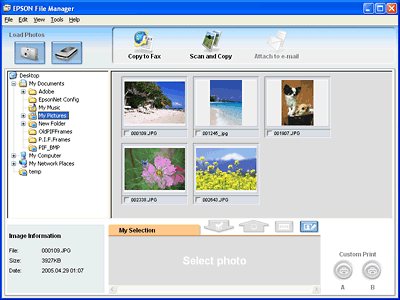 Vanuit Epson File Manager kunt u meerdere afbeeldingen selecteren en afdrukken, naar een document slepen of verzenden per e-mail. Zie Scannen met Epson Creativity Suite als u documenten of foto's wilt scannen. U kunt de projecten of programma's van Epson Creativity Suite gebruiken door ze te selecteren in Epson File Manager of door ze te selecteren in de map Epson Creativity Suite en ze daar als apart programma te starten.
|



 Epson Scan gebruiken
Epson Scan gebruiken Boven
Boven